Nota
L'accesso a questa pagina richiede l'autorizzazione. È possibile provare ad accedere o modificare le directory.
L'accesso a questa pagina richiede l'autorizzazione. È possibile provare a modificare le directory.
Questo articolo illustra come usare i dashboard di Monitoraggio di Azure con Grafana. Vengono illustrati la creazione, la modifica, l'importazione e la condivisione di dashboard per il monitoraggio dei dati.
Prerequisiti
- Esecuzione di risorse di Azure che hanno creato dati in almeno un periodo di 15 minuti.
- Lettore di monitoraggio assegnato per l'accesso a Prometheus gestito su Azure (area di lavoro di Monitoraggio di Azure).
Per ulteriori informazioni su RBAC e sull'assegnazione dei ruoli, vedere Azure RBAC.
Usare i modelli di dashboard
I modelli di dashboard gestiti di Azure sono pre-provisionati e aggiornati automaticamente per le risorse di Azure più utilizzate, e i servizi Azure Kubernetes. Aiutano a iniziare rapidamente. La procedura seguente prevede l'uso di questi dashboard Grafana già disponibili nel portale di Azure. I modelli gestiti di Azure vengono identificati con un tag.
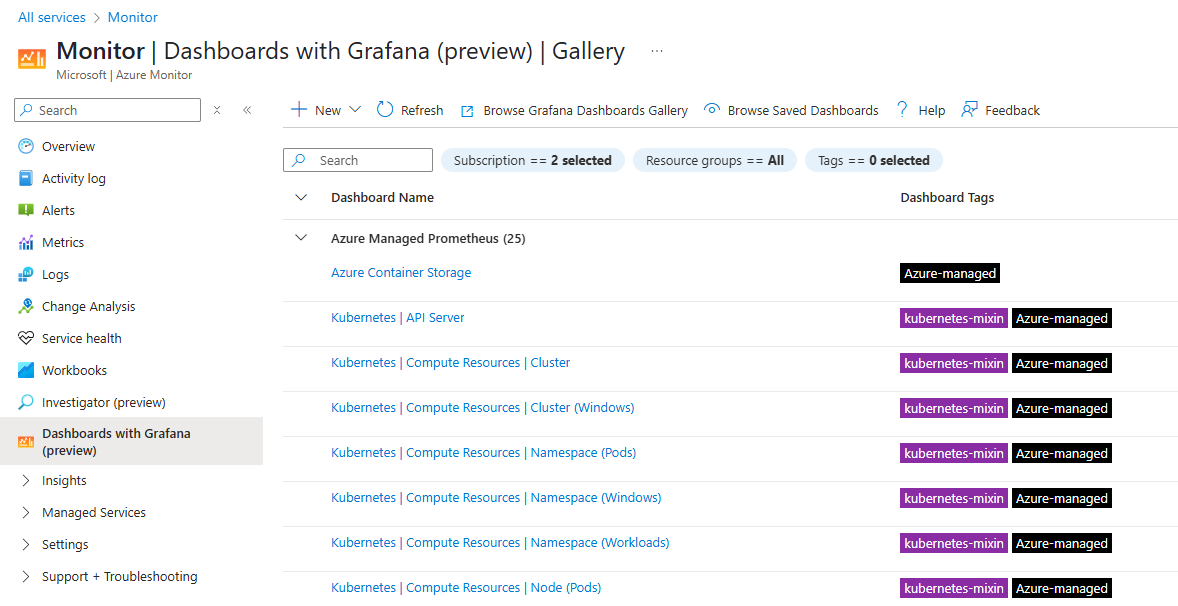
- Passare a Monitoraggio di Azure nel portale di Azure.
- Selezionare Dashboard con Grafana (Anteprima).
- Sfoglia l'elenco dei dashboard disponibili negli elenchi di monitoraggio di Azure o in quelli di Prometheus gestito di Azure.
- Selezionare un dashboard, ad esempio Azure | Approfondimenti | Archivio o Azure | Approfondimenti | Gestione chiavi.
- Scegliere una sottoscrizione e un gruppo di risorse in cui esiste la risorsa di destinazione. Il dashboard viene caricato in base al dashboard scelto e alle risorse selezionate.
Creare un nuovo dashboard di Grafana
- Selezionare Nuovo dashboard dall'interfaccia Grafana.
- Creare il dashboard specificando una sottoscrizione, un gruppo di risorse e un'area.
- Aggiungere una visualizzazione.
- Scegliere un'origine dati supportata (Monitoraggio di Azure o Prometheus) per il primo pannello.
- Aggiungi pannelli utilizzando editor di query integrati o basati su codice.
Salvare una copia di un dashboard
È possibile scegliere Salva con nome per salvare il dashboard nel proprio abbonamento e apportare modifiche senza influire sul dashboard originale.
- Aprire il dashboard.
- Scegliere Salva con nome.
- Immettere un titolo nel campo Titolo .
- Scegli l'abbonamento per il dashboard dall'elenco a discesa Abbonamento.
- Scegliere il gruppo di risorse dall'elenco a discesa Gruppo di risorse .
- Scegliere la località (area) dall'elenco a discesa Località .
- Seleziona Salva.
- Selezionare Sì per aprire la copia del dashboard e iniziare la modifica.
Modificare un dashboard
Annotazioni
Gli strumenti di modifica e il comportamento seguono i controlli open source standard di Grafana.
- Aprire un dashboard modificabile (creato o importato).
- Selezionare Modifica per modificare pannelli, query e visualizzazioni.
Per altre informazioni sulla modifica di un dashboard di Grafana, vedere la documentazione di Grafana.
Importare dashboard di Grafana con JSON
Le istruzioni seguenti presuppongono che tu abbia eseguito l'accesso al tuo account Azure, ti trovi nell'area Monitoraggio di Azure del portale di Azure e abbia selezionato Dashboards con Grafana (anteprima).
Usando la finestra o la scheda del sito Web di Grafana, passa al dashboard che desideri importare.
- Scaricare il file JSON per il dashboard.
- Nella schermata Dashboard con Grafana (Anteprima) della finestra o della scheda del portale di Azure, selezionare Nuovo>Importa.
- Selezionare il file JSON.
- Selezionare Carica.
- Immettere un nome per il dashboard.
- Selezionare la sottoscrizione, il gruppo di risorse e l'area.
Importare dalla galleria pubblica di Grafana
- Visita la galleria della dashboard Grafana.
- Individuare un dashboard usando un file JSON o un ID dashboard.
- Nella pagina Monitoraggio di Azure del portale di Azure aprire Importa nei dashboard di Monitoraggio di Azure.
- Immettere l'ID dashboard o caricare il file JSON corrispondente.
- Seguire i passaggi di importazione elencati in precedenza.
Annotazioni
È possibile importare solo dashboard di Monitoraggio di Azure e Prometheus che usano origini dati supportate.
Condividere collegamenti ai dashboard
I dashboard importati o creati richiedono la configurazione del controllo degli accessi in base ai ruoli per condividerli con specifici utenti o gruppi.
- Aprire il dashboard.
- Selezionare Condividi. Il riquadro Condividi Dashboard si apre. Copiare il collegamento nel dashboard negli Appunti.
- Selezionare Gestisci opzioni di condivisione per usare il flusso di lavoro RBAC per concedere l'accesso di visualizzazione o modifica a utenti o gruppi. Il ruolo Lettore è necessario per visualizzare il dashboard. Il collaboratore è necessario per modificare il dashboard.
- Incollare il collegamento nel metodo di comunicazione preferito per condividerlo con le persone o i gruppi desiderati.
Usare i dashboard con il servizio Azure Kubernetes (AKS)
Il cluster Kubernetes deve essere caricato in Prometheus gestito di Azure.
Prerequisiti di Prometheus
Per eseguire query sulle metriche di Prometheus da un'area di lavoro di Monitoraggio di Azure con i dashboard di Monitoraggio di Azure con Grafana, è necessario eseguire le operazioni seguenti:
- Creare un'area di lavoro di Monitoraggio di Azure.
- Assicurarsi che l'area di lavoro di Azure Monitor stia raccogliendo le metriche di Prometheus da un cluster AKS.
- Abilitare Prometheus gestito su un cluster esistente di AKS (solo Prometheus):
- Passare al cluster nel portale di Azure.
- Nel menu del servizio, in Monitoraggio, selezionare informazioni dettagliate>Impostazioni monitoraggio.
- Selezionare solo la casella di controllo Abilita metriche Prometheus. Non è necessario abilitare Grafana gestito di Azure.
- Selezionare Impostazioni avanzate per selezionare aree di lavoro alternative o crearne di nuove.
- Seleziona Configura.
Annotazioni
Grafana gestito di Azure non è richiesto per visualizzare Prometheus nei dashboard di Azure Monitor con Grafana. Vedere un confronto delle soluzioni qui.
Assegnazione di ruolo
All'utente deve essere assegnato il ruolo che può eseguire l'operazione microsoft.monitor/accounts/read nell'area di lavoro di Monitoraggio di Azure.
Seleziona una dashboard
- Passare al cluster AKS che si vuole usare nel portale di Azure.
- Selezionare Dashboard con Grafana (anteprima).
- Selezionare un dashboard. Il cruscotto viene popolato con la sorgente dati e il cluster.
I filtri pertinenti per origine dati e cluster vengono prepopolati in base al tuo cluster AKS. Applicare filtri aggiuntivi in base alle esigenze. Gli oggetti visivi del dashboard vengono aggiornati per riflettere le selezioni.
Tagga un dashboard
I dashboard di Monitoraggio di Azure con tag Grafana vengono gestiti usando i tag di Azure. I tag del dashboard Grafana open source rimangono nel file JSON del dashboard durante l'importazione e l'esportazione, ma non vengono usati per popolare i tag di Azure.
Per aggiungere tag al dashboard di un dashboard già salvato, aggiungere o aggiornare il tag di Azure utilizzando la chiave GrafanaDashboardTags con i nomi dei tag, separandoli con delle virgole.
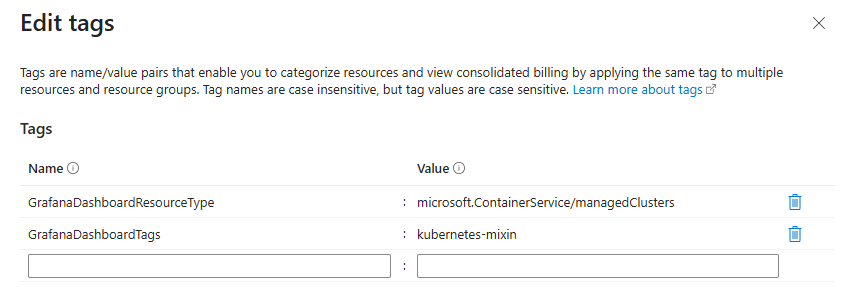
I dashboard creati o salvati dal contesto di un cluster di Azure Kubernetes Service hanno automaticamente il tag Azure GrafanaDashboardResourceType: microsoft.ContainerService/managedClusters aggiunto.
È anche possibile aggiungere questo tag GrafanaDashboardResourceType: microsoft.ContainerService/managedClusters in un dashboard salvato per poter accedere e visualizzare il dashboard nel contesto dei cluster AKS.